Ich hab mich schon oft gefragt, ob man auch Comics und Mangas auf dem Kindle lesen kann. Ich habe recherchiert und habe ein sehr tolles Programm gefunden, E-Nki. Mit diesem Programm kann man Bilder (also die einzelnen Seiten der Comics) so umwandeln, dass diese bestmöglichst auf dem E-Book-Reader (Kindle) dargestellt werden. Nach den ersten Tests funktioniert das Lesen auf dem Reader nun einwandfrei und die Bilder sind recht gut konvertiert. Bei manchen Comics ist es jedoch der Fall, dass die Schrift zu klein ist und man diese dann auf dem Kindle nur mit sehr guten Augen lesen kann. Das sollte jeder Leser selbst probieren, ob er so die Comics angenehm am Kindle lesen kann. Anbei eine kleine Anleitung:
1. Comics & Mangas als Bilddatei: Damit ihr auf dem Kindle Mangas & Comics lesen könnt, benötigt ihr den Comic/Manga in JPG, GIF, BMP oder PNG-Dateien auf eurem PC. Entweder ihr scannt diese mit einem Scanner ein oder ihr googelt danach. Im Internet gibt es einige kostenlose und freie Comics zum Runterladen. Stichwort: Comic Book Archive.
2. E-Nki Software: Die Software E-nki bereitet diese Bilder für euch auf und optimiert diese für euren Kindle. So werden die Bilder schwarzweiß gemacht, weiße Ränder werden entfernt und die Bildergröße wird an euren Kindle angepasst.
3. Download der Software: Die Software E-nki könnt ihr hier runterladen. Damit das Programm einwandfrei funktioniert, müsst ihr das Microsoft .NET-Framework installieren, welches ihr hier downloaden könnt. Nachdem ihr das ZIP-Archiv von E-Nki runtergeladen habt, entpackt ihr dies und startet das Programm mit einem Doppelklick auf E-nki.exe.
4. E-nki richtig einstellen: Links oben wählt ihr euren Kindle aus. Kindle 4 und Kindle Touch-User verwenden einfach das Device Kindle 3, da die Kindles alle die selbe Display-Größe haben. Unter Folder-Prefix gehört der Name des Comics rein z.B. The Walking Dead 01. Unter Outputformat wählt ihr Images. Soweit wären die wichtigsten Optionen eingestellt und wir können endlich Dateien hinzufügen.
5. Datein hinzufügen: Mit einem Klick auf das grünweiße Plus-Icon fügt ihr alle Bilder hinzu. Wichtig ist hierbei, dass die Nummerierung der Bilder stimmt. Am Besten ihr nummeriert die Bilder gleich richtig. Sprich Seite 1 = 01.jpg und Seite 2 = 02.jpg und so weiter. Andernfalls könnt ihr mit den RAUF und RUNTER-Pfeilen die Bilder sortieren.
6. Comic/Manga-Files erstellen: Habt ihr diese Schritte befolgt, klickt ihr links unten auf Convert und wählt dann den Ordner aus, indem der neue, optimierte Comic abgespeichert werden soll. Nun wandelt das Programm die Bilder um und speichert diese in dem Ordner.
7. Comics / Mangas am Kindle lesen: Nun verbindet ihr euren Kindle mit dem PC und öffnet im Windows-Explorer (Arbeitsplatz / Computer) den Kindle und kopiert den Comic-Ordner einfach in den Ordner pictures rein. Wenn dieser Ordner nicht existiert, legt ihr diesen neu an. Danach trennt ihr den Kindle von eurem PC. Der Comic sollte jetzt in der Liste eurer Ebooks auftauchen und ihr könnt mit dem Lesen beginnen.
Schon einmal Comics oder Mangas auf dem Kindle gelesen und was haltet ihr davon?
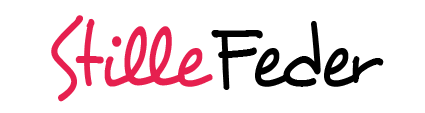

Schreibe einen Kommentar